RangeeOS - Microsoft Defender einrichten
Es ist möglich den Microsoft Defender for Endpoint unter RangeeOS zu installieren und einzurichten.
Installation
Installieren Sie sich auf Ihrem Thin Client oder TCMS das Softwaremodul microsoft-defender_24082.0001-x64.
Hinweise zur Installation von Updates finden Sie hier: RangeeOS - Firmware13 - Update / Upgrade / Downgrade
Falls Ihnen das Softwaremodul noch nicht zum Download angeboten wird, wenden Sie sich bitte zur Freischaltung an: support@rangee.com
Konfiguration
Wenn das Modul installiert ist, können Sie den Defender über Verbindungen & Anwendungen -> Microsoft Defender for Endpoint konfigurieren.
Onboarding
Zum Aufnehmen des Clients in Ihre Defender Umgebung benötigen Sie hierzu das Onboardingpaket aus dem Microsoft Defender Portal:
https://learn.microsoft.com/de-de/defender-endpoint/linux-install-with-ansible#download-the-onboarding-package-applicable-to-both-the-methods
Die dort heruntergeladene Zip Datei enthält eine Datei "MicrosoftDefenderATPOnboardingLinuxServer.py". Laden Sie diese Datei über die Option .... auf Ihr Gerät.
Dieser Schritt ist auf jedem Gerät auf welchem der Defender genutzt werden soll zu wiederholen.
Nach Erfolgreichem Onboarden werden Ihnen unter "Informationen" zum aktuellen Defender-Status angezeigt
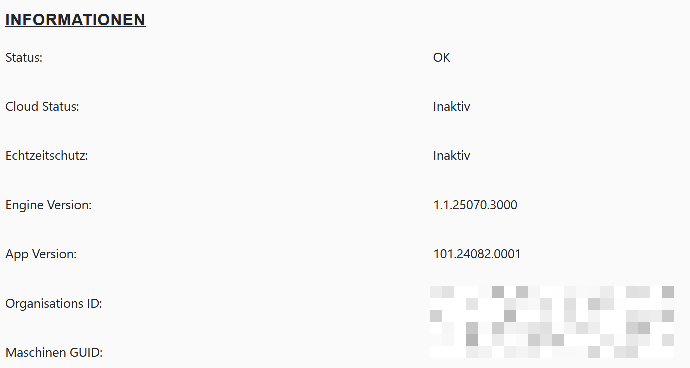
Der Client/TCMS taucht dann etwas 5-20 Minuten nach dem Onboarden auch Online im MS Security Center mit auf.
Optionen
Sobald der Client ongeboarded wurde, können Sie unter Verbindungen & Anwendungen -> Microsoft Defender for Endpoint folgende diese Aktionen ausführen:
- Microsoft Defender for Endpoint aktivieren: aktiviert den Defender Dienst
- Cloud-Schutz akivieren
- Cloud-Diagnostic Datensammlung aktivieren
- Echtzeitschutz aktivieren
- Gerät Abmelden: Gerät entfernt seine Defender Konfiguration (Offboarding)
- Protokolldatei: Protokoll des letzten Scans anzeigen
- Schnell-Scan: Führt einen Schnellen Systemscan aus
- Vollständiger Führt einen Vollständigen Scan aus
Meldungen über Funde und ungewöhnliche Vorkommen werden ebenfalls im Microsoft Security Portal gemeldet.
